更新时间:2022-06-16 09:57:43 来源:星辉 浏览620次
JMeter给如何使用?通过下面的JMeter使用教程的学习就可以了解。

(1)免费的、开源的
(2)纯Java语言开发
(3)需要安装jdk:java development kit
(1)直接解压即可
(2)目录:
bin——>存放的是启动文件
extras:里面存放的是实现接口自动化时的ant包
③启动:在bin目录下双击jmeter.bat文件即可
(1)测试计划:所有的请求或其他操作都存在测试计划中
(2)线程组:所有操作都属于一个线程
(3)取样器sampler:存放的是请求
(4)断言:对结果进行判断
(5)监听器:对结果进行收集
get请求模拟
post请求模拟
接口间参数传递:正则表达式提取器——>在后置处理器中找到:
(1)引用名称(变量名)
(2)正则表达式内容(通过左右边界的内容提取)
(3)模板(如果提取的参数数据有多个,那么就要写相应的模板;参数用两个$$包裹)
(4)匹配数字(0代表随机取,1取第一个,2取第二个...-1取全部)
(5)缺省值(如果取出数据为空,则给默认值)
使用变量:${变量名}
参数化
方式一:读取csv、txt文件获取数据:选中线程组——>配置元件——>CSV Data set config:
填写内容:
Filename:包括路径
变量名variable names:变量名之间用英文都好隔开
然后使用${变量名}来读取文件每一列内容
注意:通过文件的函数来决定读取内容
方式二:通过函数助手读取csv、txt文件:选项菜单——>_CSVRead函数:
填写文件路径和列号(列号从零开始):点击生成变量即可
注意:函数助手是按照不同用户读取文件内容
方式三:通过用户参数设置数据:选中线程组——>添加前置处理器中的用户参数选项:
通过添加变量和用户来构造多条数据
注意:是有不同的用户来决定读取的内容
配置Jmeter环境变量:
JMETER_HOME
Path
ClassPath
验证是否配置成功:在dos窗口输入jmeter
搭建自动化接口测试框架:
ant软件
data数据
脚本区
报告生成区
安装以及配置ant环境变量:
ANT_HOME
Path
CLASSPATH
验证是否配置成功:在dos窗口输入ant -version
使用Jenkins实现持续集成:
将jenkins搭建在tomacat下(需要安装tomact)
tomact端口闪退、启动失败原因:
(1)端口被占用
(2)修改tomact端口:tomact7——>conf——>server.xml文件——>在该文件下将默认的8080端口修改即可
(3)异常退出:正确退出方法:1.ctrl+c命令 2.在tomact7的bin目录下点击shutdown.bat
将jenkins放入webapps文件夹下:
输入网址:http://ip:端口/jenkins
jenkins构建任务:
新建——>输入item名称,选择“构建一个自由风格的软件项目”
构建触发器:选择Build periodically:定义脚本执行的频率
构建——>选择invoke ant——>在build file位置输入build.xml文件的路径,保存
选中该任务——>选择立即构建即可
以上就是关于“JMeter使用教程”的介绍,大家如果对此比较感兴趣,想了解更多相关知识,可以关注一下星辉的JMeter教程,里面有更丰富的知识等着大家去学习,相信对大家会有所帮助的。
 Java实验班
Java实验班
0基础 0学费 15天面授
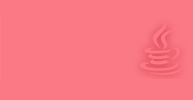 Java就业班
Java就业班
有基础 直达就业
 Java夜校直播班
Java夜校直播班
业余时间 高薪转行
 Java在职加薪班
Java在职加薪班
工作1~3年,加薪神器
 Java架构师班
Java架构师班
工作3~5年,晋升架构
提交申请后,顾问老师会电话与您沟通安排学习